Opcija 1: Vanjski preglednik
Preglednik je aplikacija poput svake druge koju možete sami instalirati na svoj pametni telefon. Stoga se princip njegovog uklanjanja ne razlikuje od iste operacije u odnosu na druge aplikacije.
Neodlučnim korisnicima preporučujemo da se upoznaju s člancima na donjim linkovima koji pokazuju kako se osloboditi samostalno instaliranog softvera na svom Android uređaju ili iPhoneu. Kao što ste već mogli shvatiti, ovdje se radi samo o programima koji prvotno nisu bili na vašem mobilnom uređaju i koji su se pojavili tijekom korisničkih manipulacija.
Više informacija: Kako ukloniti aplikaciju na Android uređaju / na iPhoneu
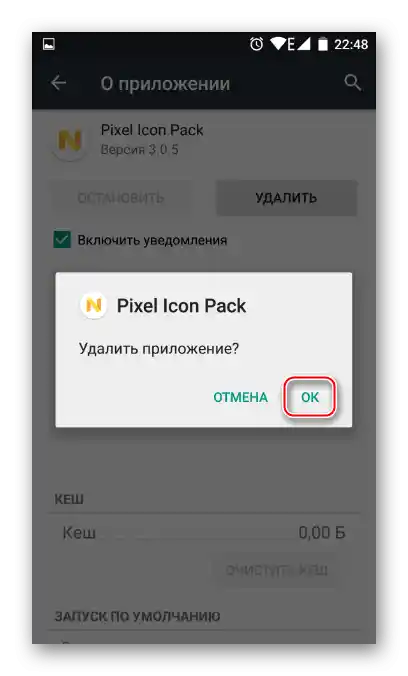
Opcija 2: Ugrađeni preglednik
Često vlasnici pametnih telefona žele se osloboditi upravo ugrađenog preglednika, jer preuzimaju drugi, a sistemski postaje suvišan, zauzimajući dodatno mjesto. Nažalost, izravno uklanjanje bilo kojih sistemskih aplikacija nije moguće ni na Androidu ni na iOS-u, stoga se za rješavanje ovog problema moraju tražiti alternativne opcije.
Android
Kada koristite pametni telefon s Androidom, postoji samo jedna aktualna opcija za uklanjanje bilo koje sistemske aplikacije — dobivanje root prava. Kao superkorisnik moći ćete izvoditi više radnji nego prije, jer slične zabrane više neće vrijediti. Međutim, sama procedura nije jednostavna, a bolje je ne raditi je na pametnim telefonima koji su pod garancijom. U cjelini, dobivanje root prava samo radi deinstalacije jedne aplikacije — nije najbolja ideja. Stoga ovaj metod možemo preporučiti samo u slučaju kada korisnik shvaća sve rizike i zaista želi izvršiti uklanjanje. Sve alternativne opcije mogu samo ukloniti sistemski program iz vidokruga, iako će on zapravo nastaviti postojati u memoriji vašeg pametnog telefona.Ove metode su detaljno objašnjene u linkovima u nastavku.
Više informacija:
Kako dobiti root prava na Androidu
Uklanjanje sistemskih aplikacija na Androidu
Skrivanje aplikacije na Androidu
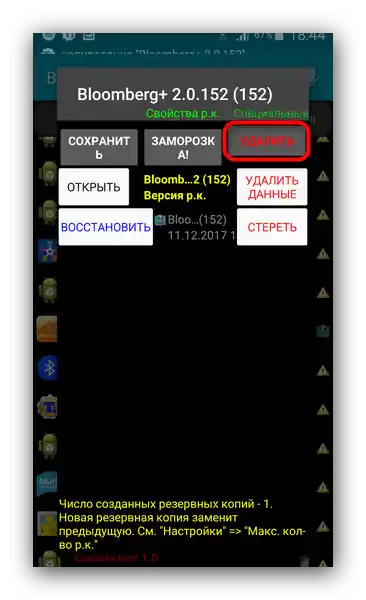
iOS
U operativnom sustavu Apple, uklanjanje sistemske aplikacije je još teže: neke od njih mogu se deinstalirati samo u iOS-u, počevši od verzije 12, ali ugrađeni Safari i dalje ne spada u tu kategoriju — od njega se i dalje ne može osloboditi. Međutim, aplikaciju je moguće sakriti.
Više informacija: Kako sakriti aplikaciju na iPhoneu
Ako ta opcija ne odgovara, iskoristite funkciju "Ograničenja":
- Idite u sistemsku aplikaciju "Postavke", a zatim u "Općenito".
- Dodirnite stavku "Ograničenja".
- Ako ranije niste aktivirali ovu mogućnost, učinite to sada.
- Smislite lozinku od 4 broja, pomoću koje ćete moći pristupiti ovom izborniku u budućnosti, i potvrdite je ponovnim unosom.
- Sada, kada je funkcija aktivirana, dodirnite prekidač pored Safarija.
- Aplikacija će nestati s početnog ekrana i neće se prikazivati u pretraživanju. Ipak, zapravo će i dalje biti instalirana u sustavu.
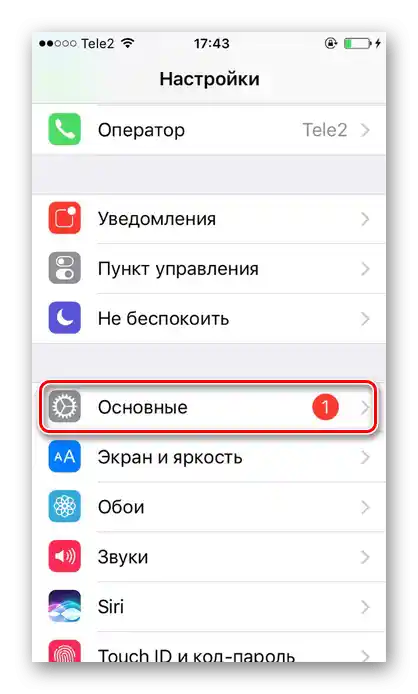
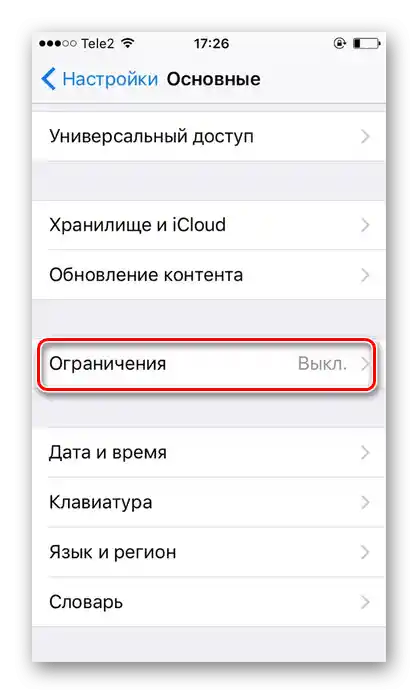
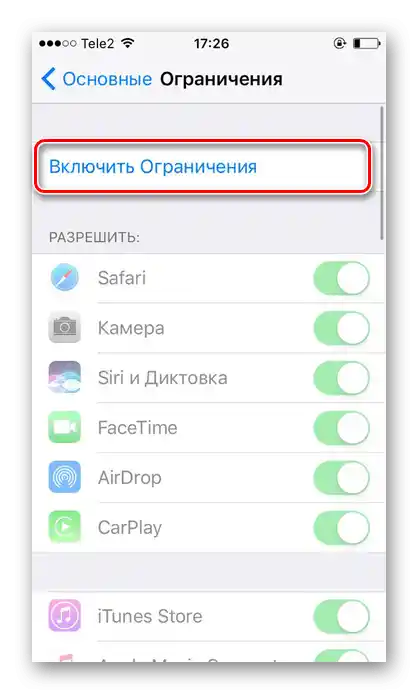
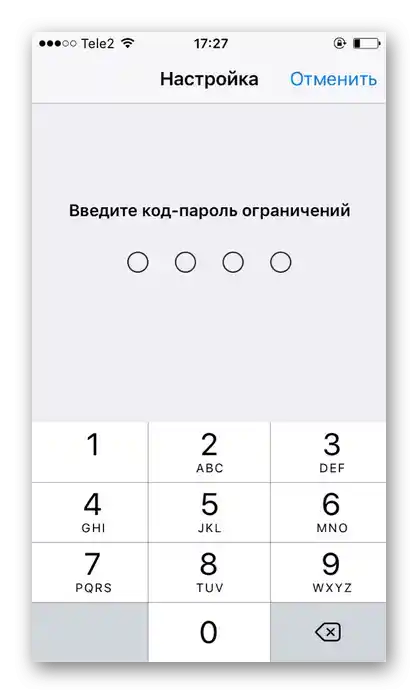
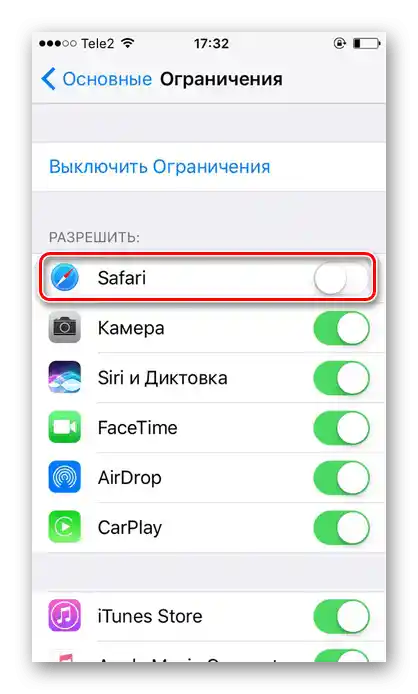
I, konačno, možete se poslužiti jailbreakom za proširenje funkcionalnosti uređaja. Međutim, kao i u slučaju pametnih telefona s Androidom, ne preporučujemo korištenje tako radikalnog rješenja, posebno ako je pametni telefon još uvijek u garanciji.